Comment télécharger sur Netflix, film ou série ? PC, iPhone, Android
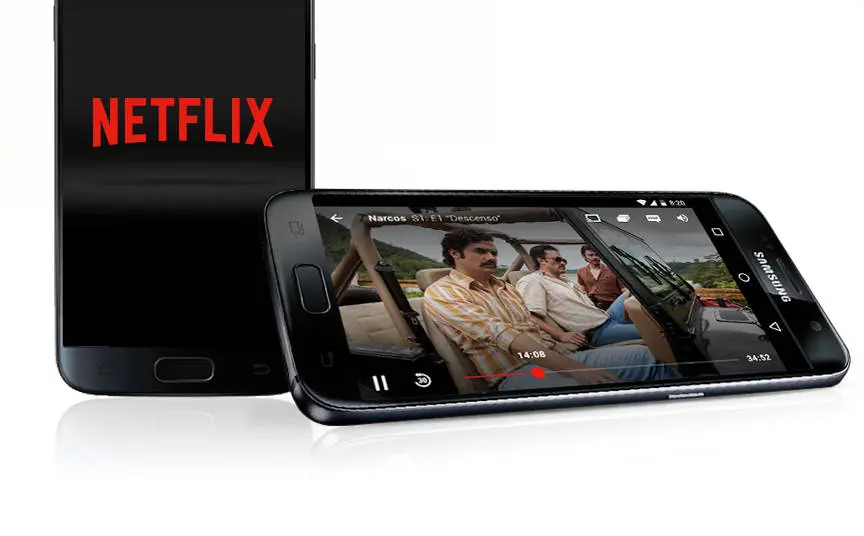
Comment télécharger sur Netflix, film ou série ? Regardez hors ligne film ou série dans les transports, dans l’avion, à la plage ou sur le sommet d’une montagne ? Suivez le guide pour une lecture hors connexion afin de profiter du service même lorsque vous n’avez pas accès à Internet. Tout d’abord, le téléchargement Netflix de films ou séries pour une lecture hors connexion est disponible uniquement via l’application, actuellement disponible pour iOS (iPhone et iPad), Android, Windows 10 et Amazon Fire.
Si vous avez un ordinateur portable ou un autre ordinateur Windows, la fonctionnalité est également intégrée dans l’application Netflix pour Windows 10. Par contre, à l’heure où j’écris ces lignes, l’application n’est toujours pas disponible sur MacOS.
Tout d’abord, pour savoir comment télécharger sur Netflix un film ou une série, le processus est assez simple :
- Tout d’abord, ouvrez simplement l’application Netflix.
- Ouvrez la fiche de votre série ou film préféré
- Puis sélectionnez « Télécharger » (si disponible) pour une consultation hors ligne.
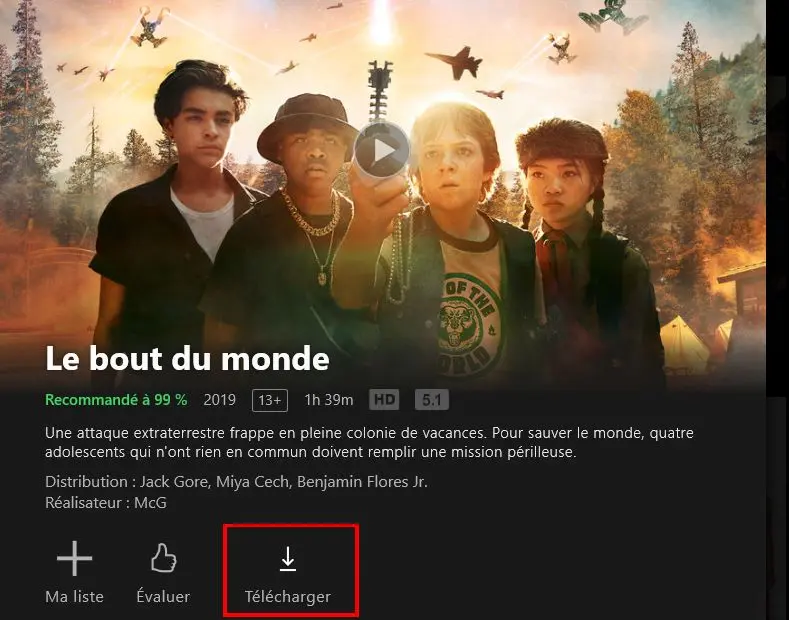
Par ailleurs, sachez que vous pouvez choisir la qualité de téléchargement Netflix, pour un gain de place, de vitesse ou au contraire améliorer la qualité. Vous trouverez plus de détails sur la façon de télécharger sur Netflix des films ou des séries sur tous vos appareils. Les instructions fonctionnent avec l’application Netflix pour iOS, Android, Amazon Fire et Windows 10.
Comment télécharger sur Netflix film ou série en quelques étapes ?
Etape 1 – Assurez-vous que votre application Netflix est à jour
Tout d’abord, vous devez vous assurer que votre application Netflix est à jour. Si votre appareil n’est pas configuré pour une mise à jour automatique, cliquez simplement sur l’application dans l’App Store pour les appareils iOS ou faites la même chose dans Google Play Store pour les appareils Android.
Si vous prévoyez d’utiliser l’application Netflix pour Windows 10, lancez l’application Microsoft Store à partir de la barre des tâches ou dans le menu Démarrer. Puis sélectionnez « Téléchargements et Mises à jour » dans le menu de l’application. Enfin, sélectionnez « Obtenir les mises à jour » et l’application Netflix commencera à se mettre à jour.
Etape 2 – Choisissez la qualité vidéo pour le téléchargement Netflix
Avant de télécharger sur Netflix, film ou série, définissez la qualité souhaitée. Le service propose deux niveaux de qualité pour la lecture hors-ligne : Standard et Elevée. Ce dernier correspond à la qualité HD, résolution 720p ou 1080p en fonction du titre. Alors que la qualité Standard corresponde à de la SD et utilise moins d’espace sur votre appareil. Plus le niveau de qualité est bas, plus vous téléchargez du contenu rapidement.
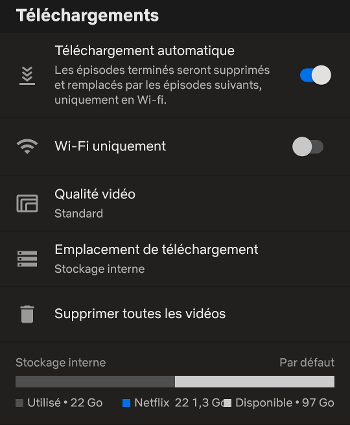
Tandis que la qualité élevée prend un peu plus d’espace et augmente aussi le temps pour télécharger sur l’application Netflix. C’est pourquoi celui que vous utiliserez dépendra de l’espace disponible sur votre appareil et du type d’appareil que vous utilisez. Le mode standard peut sembler correct sur votre téléphone. Alors qu’une résolution plus élevée peut être préférable pour votre tablette ou votre ordinateur portable.
Pour choisir, sélectionnez le menu dans l’app Netflix. Puis choisissez « Paramètres de l’application ». À partir de là, sous l’en-tête Téléchargements, cliquez ou appuyez sur Qualité vidéo. Enfin sélectionnez votre qualité préférée. Nous reviendrons plus en détails sur les paramètres de téléchargement de Netflix plus loin dans ce guide.
Etape 3 – Trouver le contenu téléchargeable sur Netflix
Tous les contenus ne sont pas téléchargeables sur Netflix pour une lecture hors-ligne. Mais la société a rendu les titres téléchargeables faciles à trouver. Ceci en les organisant dans une section spéciale appelée simplement « Contenu Téléchargeable« . Pour Android, sélectionnez l’icône de téléchargement dans le menu (la flèche vers le bas), puis choisissez « Trouver des vidéos à télécharger ».
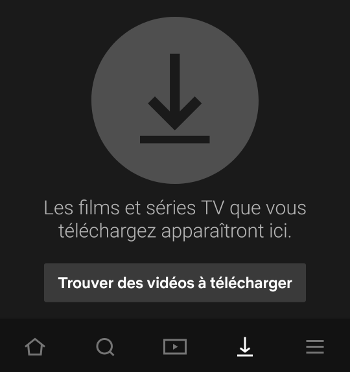
Pour y arriver sur Windows 10 et iOS, cliquez ou appuyez sur le bouton Menu dans le coin supérieur gauche. Puis choisissez « Contenu Téléchargeable« .
Si vous recherchez des titres spécifiques, vérifiez simplement la présence de l’icône de téléchargement sur la fiche de votre série ou film. L’icône est une flèche vers le bas avec une ligne horizontale en dessous.
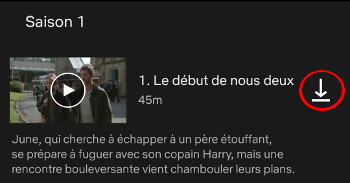
Etape 4 – Lancez le téléchargement de vos séries et films Netflix
Pour commencer à télécharger un titre sur Netflix, sélectionnez l’icône Télécharger à coté de votre épisode ou film.
Etape 5 – Regarder vos contenus hors-ligne
Une fois le contenu téléchargé, vous le retrouvez dans la section adéquate :
- Pour Android, dans le menu Téléchargement (le flèche vers le bas avec une ligne horizontal)
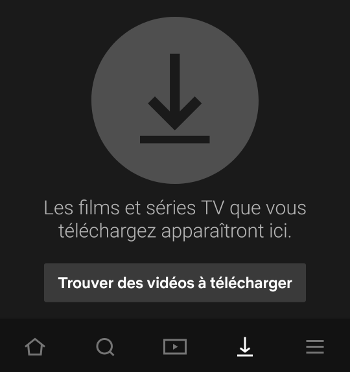
- Pour iOS et Windows 10, dans la section « Mes Videos » ou « Mes téléchargements »
La durée du titre, ainsi que l’espace utilisé, sont listés directement à côté. Pour jouer un épisode, cliquez simplement sur la vignette de la vidéo ou appuyez dessus.
Combien d’espace de stockage pour télécharger sur Netflix film ou série ?
La quantité d’espace occupé par un téléchargement dépend de la durée du titre, de la qualité visuelle (image avec beaucoup de détails ou non) et aussi du paramètre qualité de Netflix, standard ou élevé. À titre d’exemple, nous avons téléchargé :
The Innocents Episode 1, durée de l’épisode 46 minutes :
- Qualité Standard – 224 Mo
- Qualité Elevée – 598 Mo
Bright, Le film original de Netflix, durée 1h57 :
- Qualité Standard – 520 Mo
- Qualité Elevée – 1,8 Go
Le lecture hors-ligne Netflix est-elle toujours disponible ?
Comme nous l’avons vu précédemment, vous ne pouvez pas télécharger avec Netflix tous les films ou séries. Certains titres en streaming ne sont pas téléchargeables. En revanche, tous les titres originaux Netflix sont disponibles en téléchargement. Y compris les épisodes de Stranger Things, The Punisher, Orange is The New Black, House of Cards, Narcos, Jessica Jones et The Crown.
Parmi les autres titres disponibles au moment de la rédaction, on trouvait des séries telles que Arrow, Breaking Bad, Colony, The Office et Gray’s Anatomy. Les films à télécharger sont Anon, Tremors: Une journée froide en enfer, Bright, The Imitation Game et Moon.
Comment supprimer les séries ou films téléchargés sur Netflix ?
En fait, il y a trois façons de procéder, selon la quantité de contenu que vous souhaitez supprimer en même temps.
Supprimer une seule vidéo téléchargée sur Netflix
Allez dans la section téléchargement :
Pour Android, sélectionnez l’icône de téléchargement dans le menu (la flèche vers le bas). Puis appuyer sur l’icône de suppression correspondant à l’épisode ou film que vous souhaitez supprimer.
Pour y arriver sur Windows 10 et iOS, cliquez ou appuyez sur le bouton Menu dans le coin supérieur gauche. Puis choisissez « Mes Videos » ou « Mes téléchargement ». Et enfin appuyer ou cliquer sur l’icône de suppression correspondant à l’épisode ou film que vous souhaitez supprimer.
Supprimer toutes les vidéos téléchargées par l’app Netflix
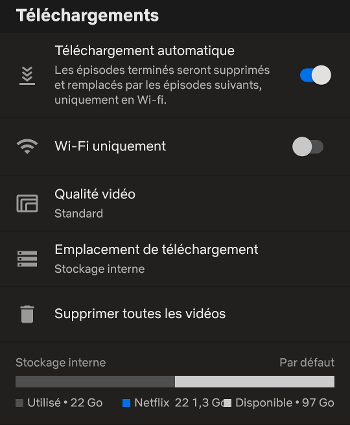
Sélectionnez le menu dans l’app Netflix et choisissez « Paramètres de l’application ». À partir de là, sous-l’en-tête Téléchargements, cliquez ou appuyez sur « Supprimer toutes les vidéos ».
Configurer la suppression et le téléchargement Netflix automatique
En fait normalement, cette option est cochée par défaut. Cependant vous pouvez vérifier qu’elle est bien activée. Lorsque cette option est activée, les épisodes terminés sont automatiquement effacés, et l’épisode suivant automatiquement téléchargé.
Questions pour télécharger sur Netflix un film ou une série ?
Vous avez des remarques, des questions ou encore des conseils sur ce guide pour télécharger sur Netflix série ou film ? Alors n’hésitez pas à partager vos idées dans les commentaires ou à poser des questions. Pour terminer, les articles suivants peuvent vous intéresser :
Pour ne rien rater, abonnez-vous à Cosmo Games sur Google News et suivez-nous sur X (ex Twitter) en particulier pour les bons plans en direct. Vos commentaires enrichissent nos articles, alors n'hésitez pas à réagir ! Un partage sur les réseaux nous aide énormément. Merci pour votre soutien !






